كيفية إصلاح خطأ اتصال Discord RTC
نشرت: 2021-02-12سرعان ما أصبح Discord المعيار الذهبي لبناء مجتمعات الألعاب والهواة منذ إطلاقه لأول مرة في عام 2015. ولديه عدد من الميزات المفيدة التي تتيح لمستخدميه البقاء على اتصال عن بُعد مع الأصدقاء والغرباء ذوي التفكير المماثل ، من خلال مشاركة الشاشة والصوت أو عرضت اتصالات الفيديو مجانا.
لسوء الحظ ، سيرى بعض مستخدمي Discord الذين يحاولون إجراء مكالمة صوتية خطأ "اتصال RTC" الذي يبدو أنه يمنع الاتصال من الاتصال. يمكن أن يكون سبب خطأ Discord "RTC connect" عدة مشكلات ، ولكن يمكن إصلاحه. إذا كنت تريد إصلاح هذا الخطأ على Discord ، فإليك ما ستحتاج إلى القيام به.
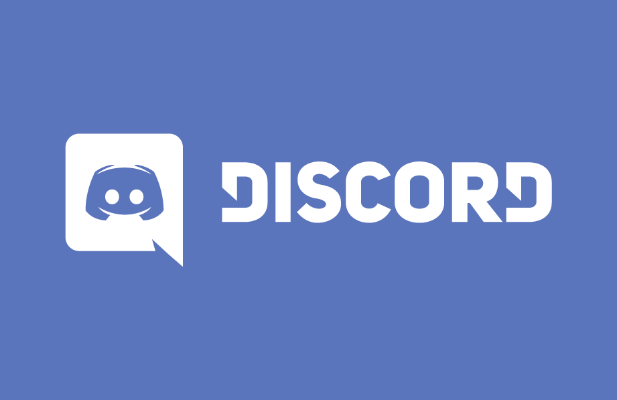
ما هو خطأ "اتصال RTC" في الخلاف وما الذي يسببه؟
إذا رأيت "اتصال RTC" على Discord ، فهذا يعني عادةً أن هناك مشكلة تمنع بروتوكول WebRTC (Web Real-Time Communication) من إنشاء اتصال بينك وبين خوادم Discord للسماح بإجراء محادثتك الصوتية.
ترتبط المشكلات الأخرى ، مثل خطأ "no route" الشائع ، بهذه المشكلة نفسها ، حيث يتعذر على Discord إنشاء اتصال بين جهاز الكمبيوتر الخاص بك وخوادمه. بدون اتصال ثابت من Discord بجهاز الكمبيوتر الخاص بك ، ستفشل أي محاولة لإنشاء اتصال للاتصال الصوتي أو المرئي.
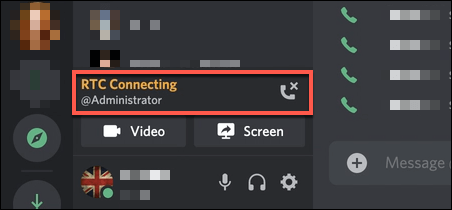
في حين أن انقطاع Discord يمكن أن يكون المشكلة في بعض الأحيان ، سيجد معظم المستخدمين أن خطأ Discord "RTC connect" يشير إلى مشكلة في الشبكة المحلية. في الحالة الأولى ، عادةً ما تكون إعادة تشغيل جهاز الكمبيوتر الخاص بك خطوة أولى جيدة ، حيث سيؤدي ذلك إلى إجبار جهاز الكمبيوتر الخاص بك على إعادة الاتصال بشبكتك المحلية.
كل شيء من منافذ الشبكة المحظورة إلى ذاكرة التخزين المؤقت DNS الفاسدة قد يتسبب في فشل اتصال Discord الصوتي ، على الرغم من ذلك. إذا لم تنجح إعادة تشغيل جهاز الكمبيوتر الخاص بك وكنت متأكدًا من استقرار اتصالك بالإنترنت ، فقد تحتاج إلى تجربة الخطوات أدناه لتشغيل اتصال Discord الصوتي مرة أخرى.
تحقق من حالة خدمة Discord
قبل التحقق من أي إعدادات أخرى ، يجب أن تؤكد أن المشكلة من جانبك. تحدث انقطاعات الخلاف ، رغم أنها غير شائعة ، من وقت لآخر ، مما يمنع المستخدمين من استخدام النظام الأساسي. قد يكون هذا انقطاعًا بسيطًا يمنع الاتصال الصوتي والمرئي ، أو قد يمنعك من الاتصال بالخدمة تمامًا.
- للتحقق من حالة خدمة Discord واستبعاد حالات الانقطاع ، توجه إلى موقع Discord Status. تأكد من إدراج قسم واجهة برمجة التطبيقات على أنه قسم تشغيلي (يظهر باللون الأخضر). ستظهر الانقطاعات الجزئية باللون البرتقالي ، بينما سيظهر الانقطاع الكامل باللون الأحمر.
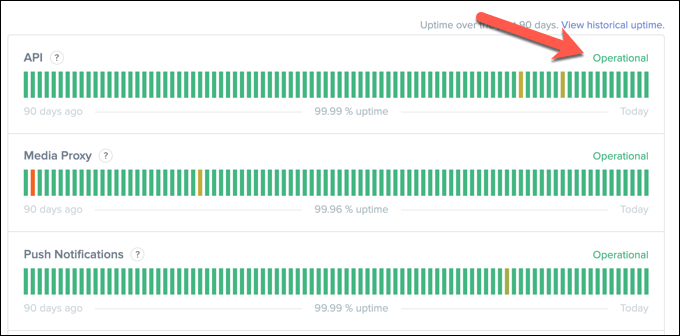
- في نفس الصفحة ، قم بالتمرير لأسفل وافتح فئة الصوت . سيؤدي هذا إلى فتح قائمة بمناطق الخادم. تحقق من أن منطقتك مدرجة على أنها تشغيلية . إذا لم يكن الأمر كذلك ، فقد تتمكن من التبديل إلى منطقة أخرى مؤقتًا لتجاوز ذلك باستخدام الخطوات الموضحة أدناه.
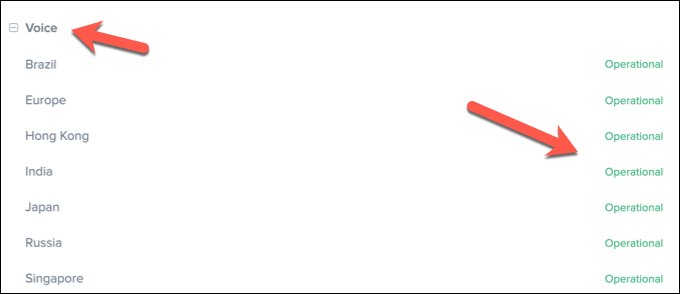
إذا كانت هناك مشكلات في Discord ، فابتعد لمدة ساعة أو ساعتين. يجب حل المشكلة بحلول وقت عودتك في معظم الحالات.
قطع الاتصال بشبكات VPN وافتح منافذ الشبكة
إذا كنت تستخدم شبكة افتراضية خاصة (VPN) على جهاز الكمبيوتر الخاص بك ، فمن المحتمل أن يؤدي ذلك إلى حظر اتصالك بخادم Discord ، مما يتسبب في حدوث خطأ "اتصال RTC" في العملية. وبالمثل ، إذا كنت تستخدم جدار حماية للشبكة (أو جدار حماية Windows) ، فقد تمنع المنافذ المغلقة Discord من العمل بشكل صحيح.
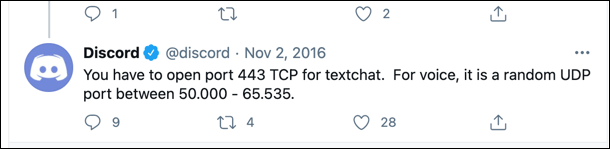
يستخدم Discord منفذ UDP عشوائي بين 50000 و 65535 لإنشاء اتصالات صوتية. ومع ذلك ، سيسمح جهاز الكمبيوتر أو جهاز Mac الخاص بك عادةً بالوصول إلى هذا المنفذ العشوائي تلقائيًا. هذه إحدى مزايا بروتوكول WebRTC. إذا لم يحدث ذلك ، فقد تحتاج إلى تكوين جهاز التوجيه الخاص بك للسماح به بدلاً من ذلك.
على الرغم من أنه لا يوصى بفتح نطاق منفذ ضخم مثل هذا ، فقد تتمكن من استخدام إعادة توجيه المنفذ على جهاز التوجيه الخاص بك لتوجيه حركة المرور هذه إلى منفذ واحد أو نطاق منفذ واحد ، والذي يمكنك مراقبة (والحد) من حركة المرور الواردة إلى الخلاف فقط.
إذا كنت تستخدم VPN وتم حظر حركة المرور ، فقد تحتاج إلى قطع الاتصال واستخدام Discord بدونه. بدلاً من ذلك ، يمكنك إدراج منافذ معينة في القائمة البيضاء إذا كانت الخدمة تسمح لك بذلك ، ولكن ستحتاج إلى استشارة خدمة VPN الخاصة بك لتأكيد أن هذا ممكن.
قم بتغيير إعدادات منطقة خادم Discord والنظام الفرعي للصوت وجودة الخدمة (QoS)
يحتوي Discord على عدد من الإعدادات التي يمكن أن تؤثر على الاتصال الصوتي. على سبيل المثال ، يتم تجميع خوادم Discord في مناطق الخوادم ، مما يضمن أن يكون زمن الانتقال بين المستخدمين وخوادم Discord ضئيلًا. ومع ذلك ، إذا كانت منطقتك بها مشكلات ، فيمكنك التبديل إلى منطقة أخرى مؤقتًا لإصلاح المشكلة.

يمكنك أيضًا تغيير جودة خدمة Discord (QoS) وإعدادات النظام الفرعي للصوت. من المحتمل أن يؤدي هذا إلى تقليل الجودة الإجمالية ، ولكن من المفترض أن يساعد في إنشاء اتصال إذا كان خطأ Discord “RTC Connecting” مستمرًا. ومع ذلك ، ستتمكن فقط من تغيير هذه الإعدادات المعينة في تطبيق Discord لسطح المكتب.
- لتغيير منطقة الخادم في متصفحك أو في تطبيق Discord لسطح المكتب ، افتح التطبيق (أو قم بزيارة موقع Discord الإلكتروني) وقم بتسجيل الدخول. بمجرد تسجيل الدخول ، حدد اسم الخادم الخاص بك في الجزء العلوي الأيسر ، ثم حدد إعدادات الخادم من القائمة.
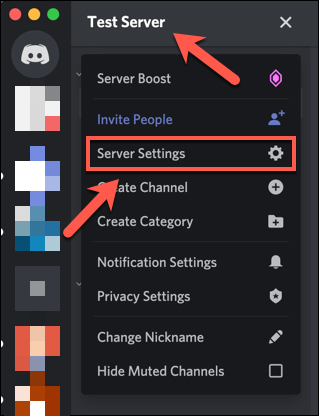
- في قائمة نظرة عامة على الخادم ، حدد الزر تغيير لخيار منطقة الخادم لتبديل الخادم الخاص بك إلى منطقة خادم Discord أخرى. هذا ممكن فقط إذا كنت مسؤولاً على هذا الخادم ، ومع ذلك ، مع تطبيق الإعداد على جميع المستخدمين المتصلين.
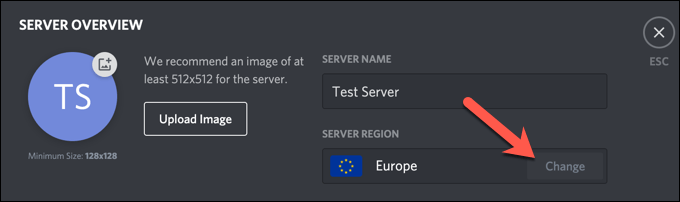
- إذا كنت تستخدم تطبيق سطح المكتب ، فيمكنك تغيير جودة الخدمة وإعدادات النظام الفرعي للصوت. للقيام بذلك ، افتح التطبيق وحدد ترس الإعدادات في أسفل اليسار.
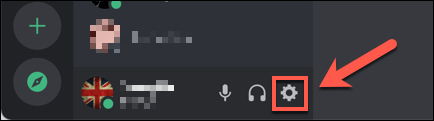
- في القائمة ، حدد الصوت والفيديو ، المدرج ضمن فئة إعدادات التطبيق . على اليسار ، تأكد من تحديد شريط التمرير Enable Quality of Service High Packet Priority ، وقم بتبديله إلى وضع Off .
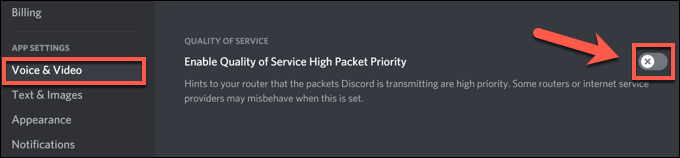
- في نفس القائمة ، قم بالتمرير لأسفل إلى قسم النظام الفرعي الصوتي . باستخدام القائمة المنسدلة ، بدّل من قياسي إلى قديم .
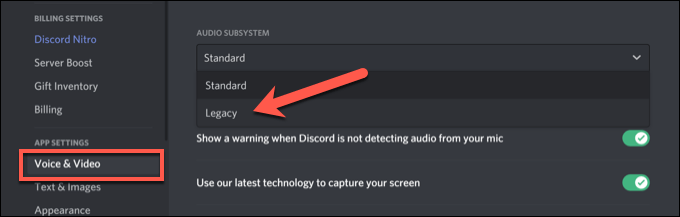
مسح ذاكرة التخزين المؤقت DNS
تُستخدم ذاكرة التخزين المؤقت DNS (خادم اسم المجال) لمساعدة التطبيقات الموجودة على جهاز الكمبيوتر الخاص بك (مثل Discord) في حل أسماء المجال (مثل discord.com) إلى عناوين IP الصحيحة. إذا كانت ذاكرة التخزين المؤقت DNS تالفة ، فقد يحاول Discord الاتصال بعنوان خاطئ ، مما يؤدي إلى حظر الاتصال الصوتي نتيجة لذلك.
للمساعدة في حل هذه المشكلة ، ستحتاج إلى مسح ذاكرة التخزين المؤقت لنظام أسماء النطاقات على النظام الأساسي الخاص بك.
- يمكن لمستخدمي Windows القيام بذلك عن طريق فتح نافذة PowerShell جديدة. انقر بزر الماوس الأيمن فوق قائمة ابدأ وحدد Windows PowerShell (المسؤول) للقيام بذلك. في نافذة PowerShell ، اكتب ipconfig / flushdns وحدد إدخال للتأكيد.
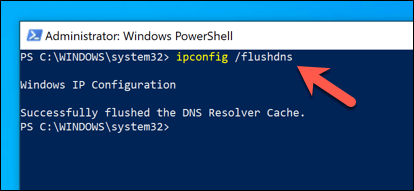
- في نظام Mac ، افتح نافذة طرفية جديدة واكتب sudo dscacheutil -flushcache ؛ sudo killall -HUP mDNSResponder للقيام بالشيء نفسه ، مع تحديد Enter لتشغيل الأمر.

- بمجرد مسح ذاكرة التخزين المؤقت ، حاول إجراء مكالمة صوتية أخرى في Discord للتحقق من أنها تعمل مرة أخرى. يمكنك أيضًا استخدام اختبار مستكشف أخطاء WebRTC ومصلحها للتأكد من تكوين متصفحك بشكل صحيح للسماح بمكالمات WebRTC (مثل مكالمات Discord الصوتية).
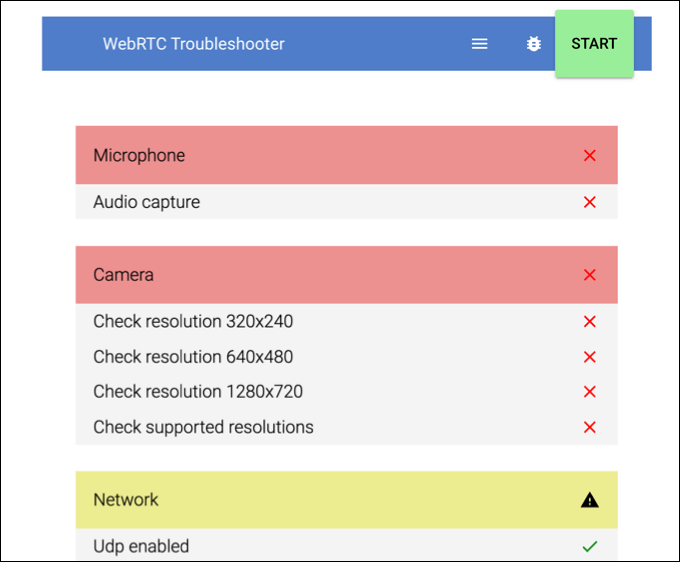
حل المشكلات المشتركة مع الخلاف
في حين أن خطأ "اتصال RTC" على Discord يمكن أن يكون مزعجًا للتعامل معه ، يجب أن تساعد الخطوات المذكورة أعلاه في حله لمعظم المستخدمين. يمكن أيضًا إصلاح مشكلات Discord الأخرى ، مثل شاشة الاتصال المتوقفة أثناء تسجيل الدخول أو مشكلات الصوت الروبوتية أثناء الدردشات المباشرة ، باتباع خطوات مماثلة ، مثل تغيير منطقة الخادم وإعدادات QoS.
إذا قمت بإعداد خادم Discord الخاص بك وكنت تتطلع إلى تحقيق أقصى استفادة من الخدمة ، فقد ترغب في التفكير في تثبيت برنامج Discord bot. تعمل هذه الروبوتات على تحسين وظائف Discord ، مما يمنحك ميزات تعديل إضافية إذا كنت تتعامل مع مستخدمين جامحين أو تتيح لك تشغيل الموسيقى الخاصة بك للمساعدة في تنشيط الأشياء.
